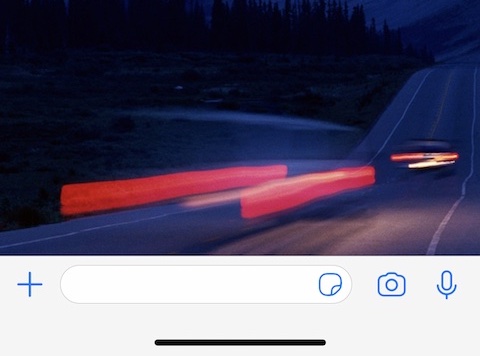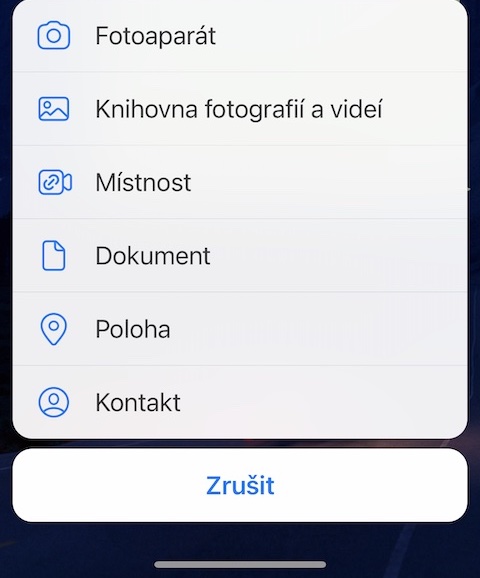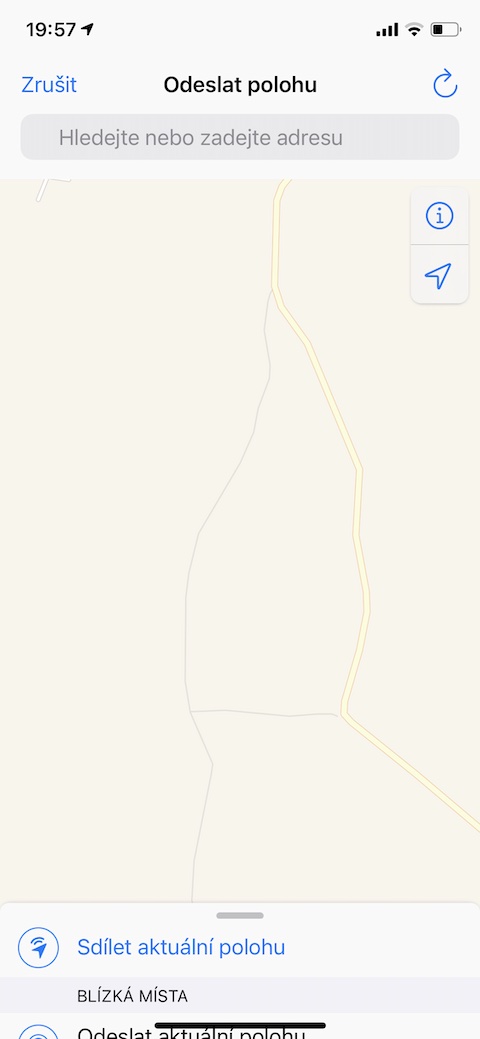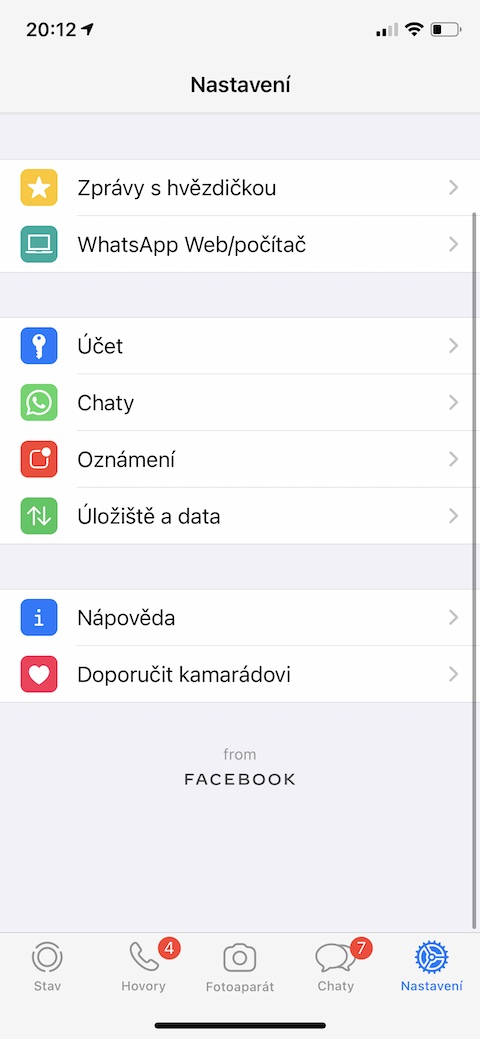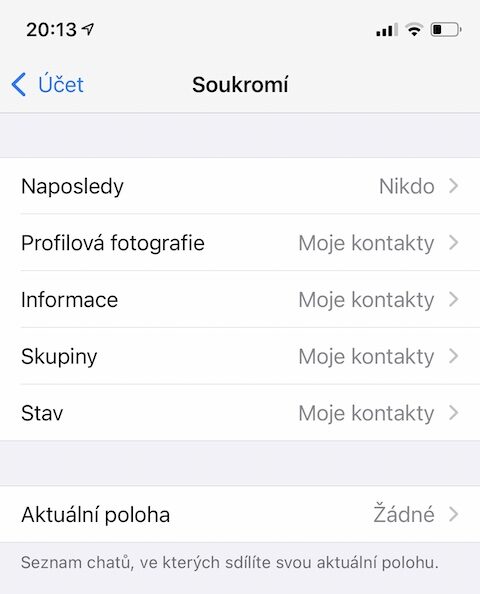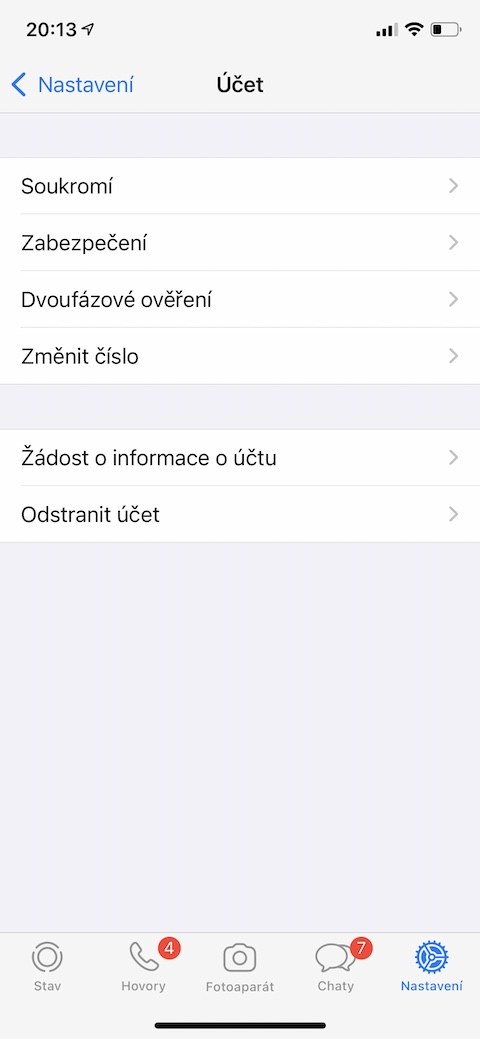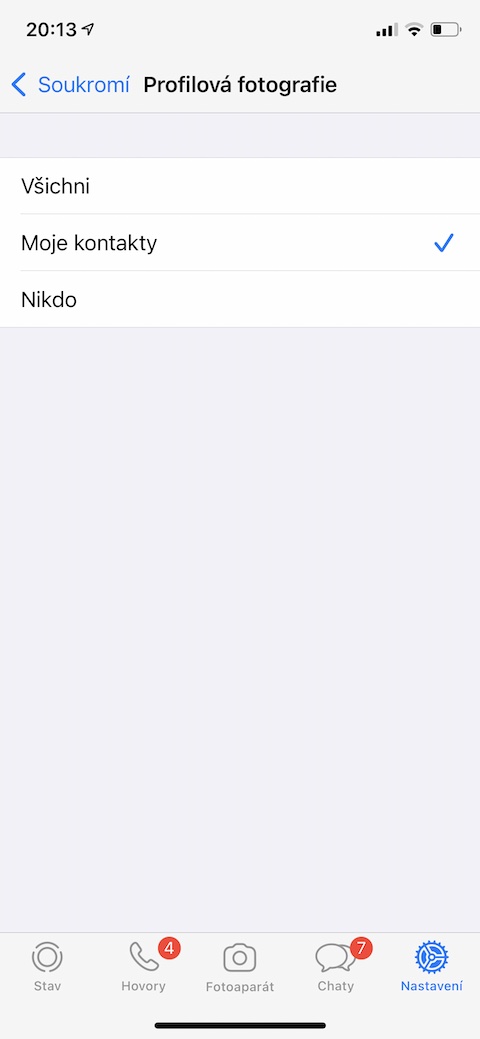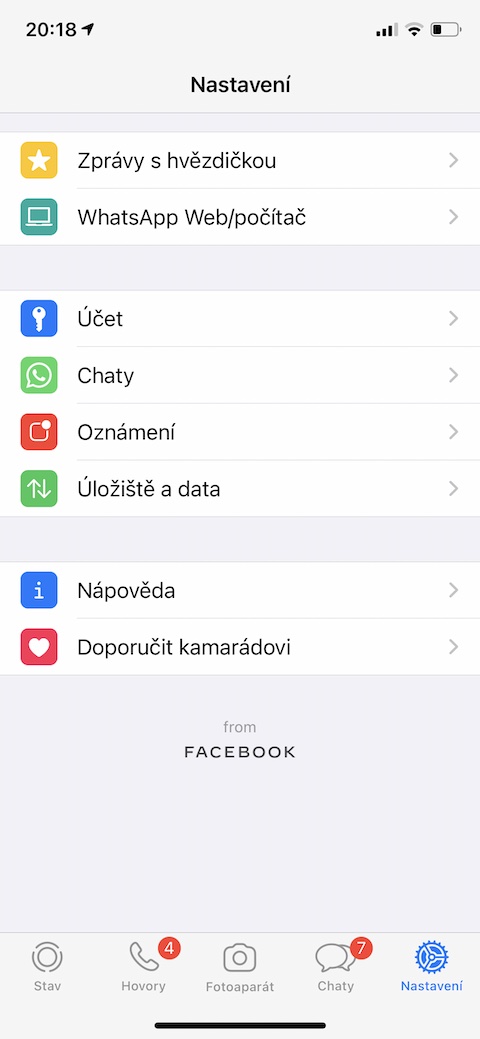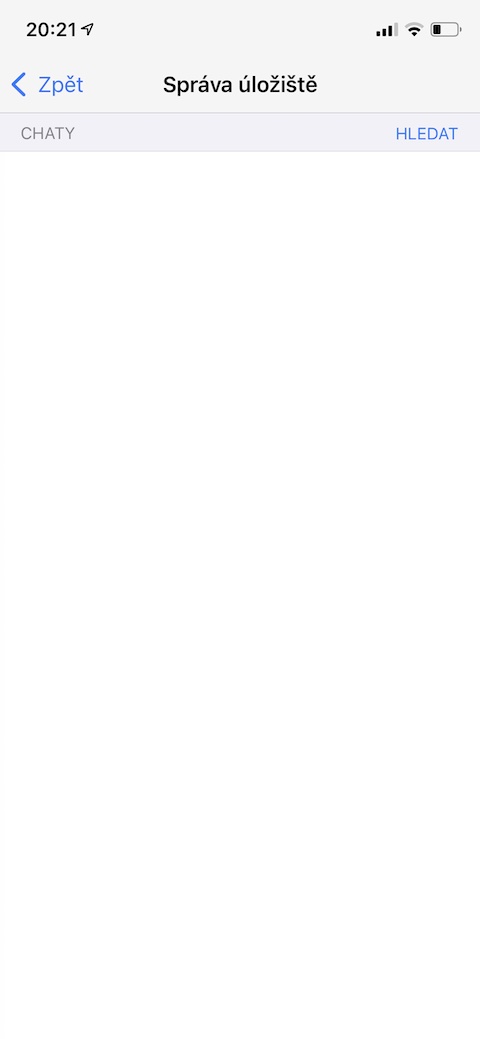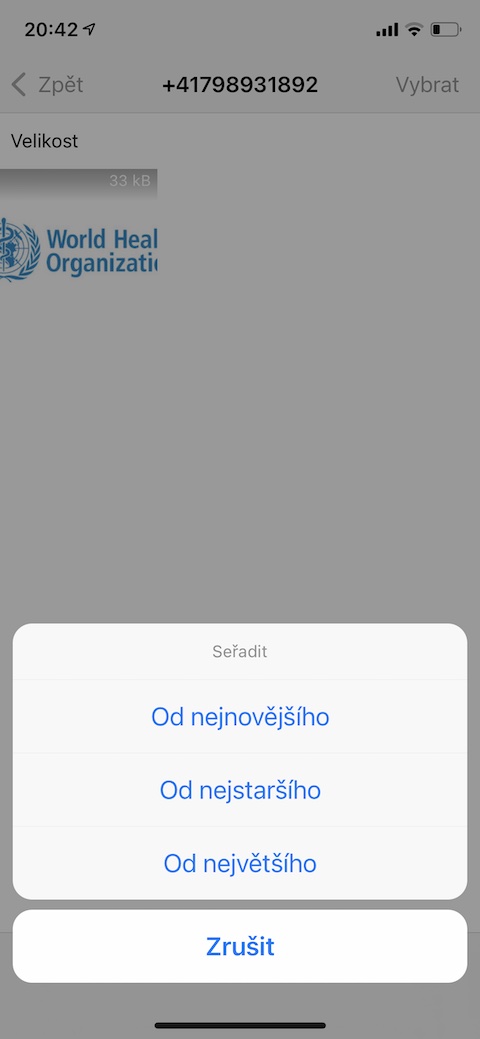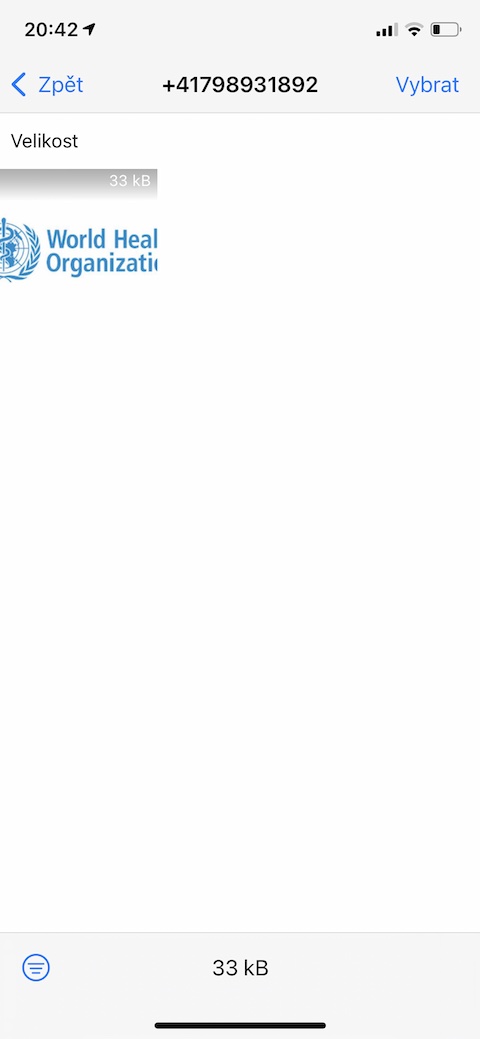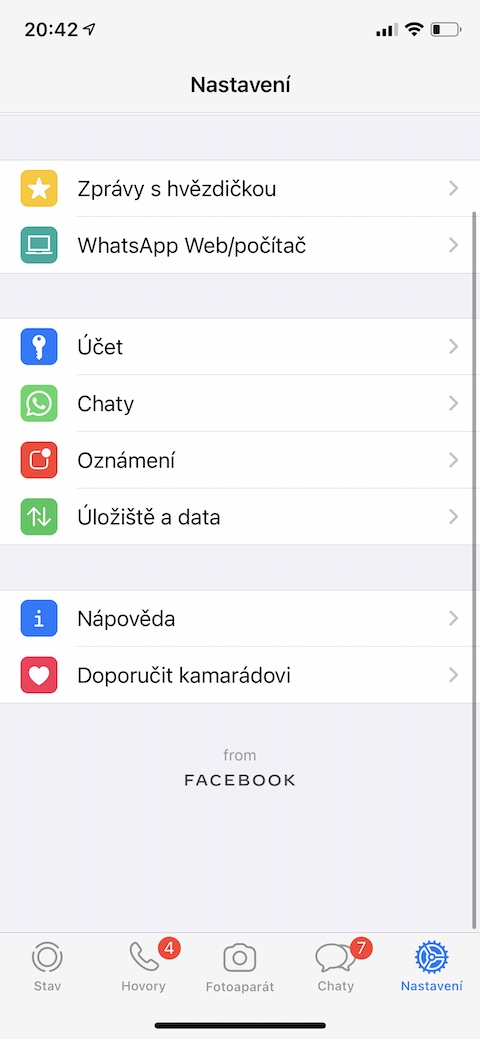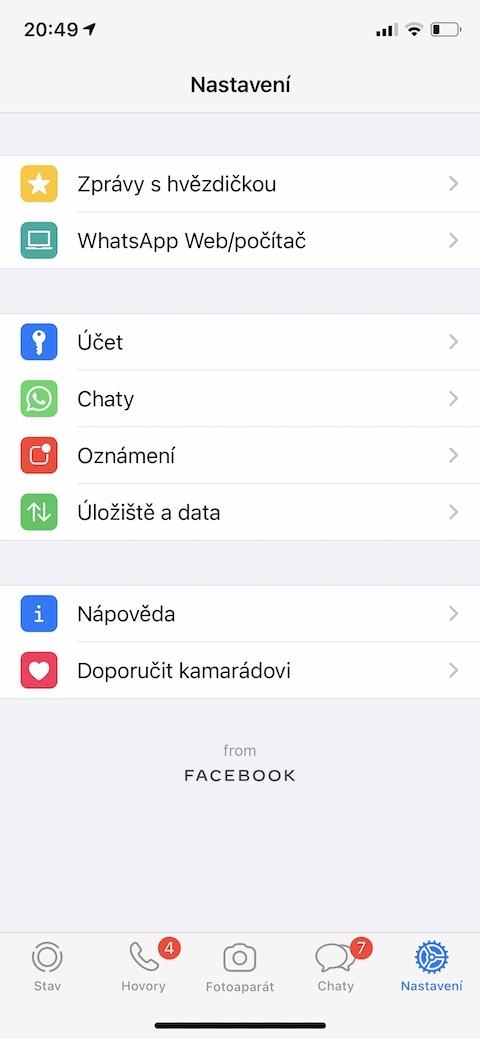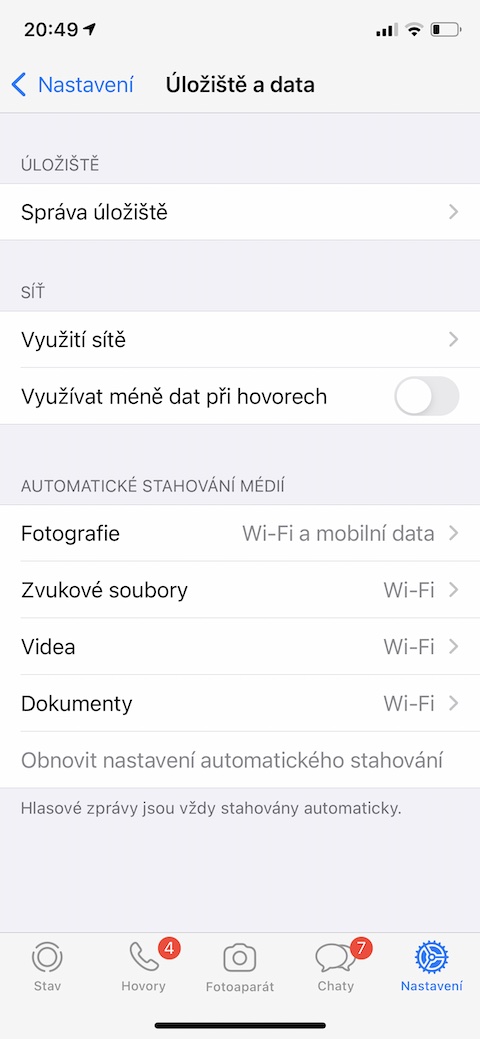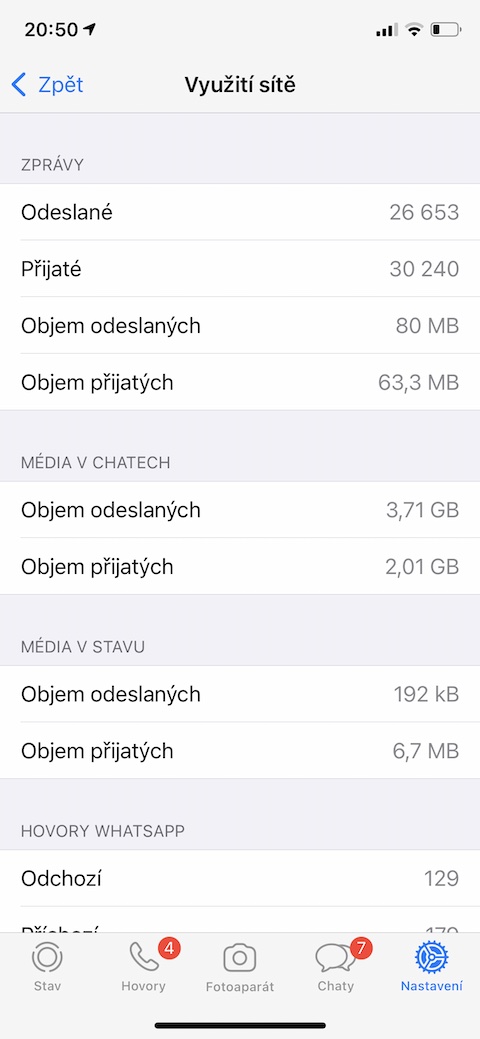最近発効した新しい利用規約にもかかわらず、通信プラットフォーム WhatsApp は依然としてユーザーの間で一定の人気を誇っています。あなたも WhatsApp に忠実であり続ける人々のグループの一人であれば、さらに効果的に使用するための 5 つのヒントとコツをきっと理解していただけるでしょう。
現在地を送信する
ネイティブの iMessage アプリと同様に、iPhone の WhatsApp の連絡先に現在地を送信することもできます。どうやってするの?初め 人との会話を選択する、あなたの位置情報を送信したい宛先。クリック アドレスバーの左にある「+」 そしてそして メニューが表示されるので、それを選択します 送信場所.
プロフィール写真を非表示にする
あなたが WhatsApp グループのメンバーで、そのメンバーが知らない可能性がある場合、または単に連絡先に追加していないメンバーから自分のプロフィール写真を非表示にしたい場合は、簡単な手順があります。で 右下隅 WhatsAppをタップします ナスタベニ そして、 をタップします 法案。選ぶ プライバシー そしてセクションでは プロフィール写真 好みを選択してください。
誰と最もよく会話しているかを調べます
iPhone の WhatsApp で誰と最もよくチャットするか気になりませんか?この情報を見つける手順は非常に簡単です。 右下の角にある WhatsApp のメイン ページで、 をタップします ナスタベニ。 V メニューが表示されるので選択します ストレージとデータ。セクション内 ストレージ管理 それから車で行くだけです ディスプレイの下部, ここには、よくチャットする連絡先のリストが表示されます。
チャット内容の迅速な削除
とりわけ、iPhone 用 WhatsApp は、特定の会話の一部である写真、GIF、ビデオ、メッセージ、またはステッカーをすぐに削除する機能も提供します。特定のチャット内で、たとえばすべての写真を簡単に削除できますが、ドキュメントは保持します。で メイン画面の右下隅 WhatsAppをタップします 設定 -> ストレージとデータ。クリック ストレージ管理、希望の連絡先を選択し、 右上にある クリック 選ぶ あとは、一括削除したいアイテムにマークを付けるだけです。
データ使用量を確認する
自宅や職場の Wi-Fi ネットワークの外で WhatsApp を頻繁に使用する場合は、WhatsApp を使用するとどのくらいのデータ量を使用するか疑問に思うかもしれません。この情報を見つけるのは非常に簡単です。の上 アプリケーションのメインページ WhatsApp タップ v 右下隅 na 設定 -> ストレージとデータ。必要な情報はすべてこのセクションにあります。 ネットワークの使用状況.